本文為英文版的機器翻譯版本,如內容有任何歧義或不一致之處,概以英文版為準。
使用以下程序,以存取不是在 VPC 中的 Amazon RDS 資料庫執行個體。您可以使用 RDS 主控台上的修改、Amazon RDS API ModifyDBInstance 或 modify-db-instance AWS CLI 命令,將安全群組與資料庫執行個體建立關聯。
注意
本節所包含內容適用於回溯相容性目的。
使用主控台存取不是在 VPC 中的 Amazon RDS 資料庫執行個體
登入 AWS Management Console ,並在 https://console.aws.amazon.com/rds/
:// 開啟 Amazon RDS 主控台。 -
選擇 Databases (資料庫),選取資料庫執行個體,然後選擇 Modify (修改)。
-
在導覽窗格中選擇 Security Groups (安全群組)。
-
選擇 Create DB Security Group (建立資料庫安全群組)。
-
輸入
Amazon-QuickSight-access作為 Name (名稱) 和 Description (描述) 值,然後選擇 Create (建立)。 -
依預設會選取新的安全群組。
選取安全群組旁的詳細資訊圖示,如下所示。
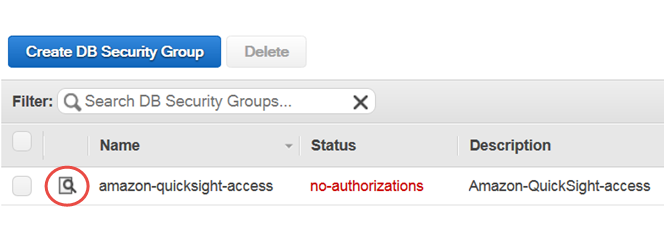
-
針對 Connection Type (連線類型),選擇 CIDR/IP。
-
針對 CIDR/IP to Authorize (要授權的 CIDR/IP),輸入適當的 CIDR 地址區塊。如需支援 Amazon QuickSight IP 地址範圍的詳細資訊 AWS 區域,請參閱AWS 區域、網站、IP 地址範圍和端點。

-
選擇 Authorize (授權)。
-
返回 Amazon RDS 管理主控台的執行個體頁面,選擇要啟用存取權的執行個體,選擇執行個體動作,然後選擇修改。
-
在 Network & Security (網路與安全) 區段,Security Group (安全群組) 已選擇目前指派的一或多個安全群組。除了其他已選取的群組,請按 CTRL 並選擇 Amazon-QuickSight-access。
-
選擇 Continue (繼續),然後選擇 Modify DB Instance (修改資料庫執行個體)。